Start Menu là một phần không thể thiếu của trải nghiệm Windows, giúp bạn mở ứng dụng, truy cập các tệp đã sử dụng gần đây hoặc tắt máy tính. Tuy nhiên, nếu Start Menu của bạn bỗng nhiên biến mất hoặc không phản hồi, đừng lo lắng. Đây là một vấn đề phổ biến và thường rất dễ khắc phục. Bài viết này sẽ cung cấp các giải pháp chi tiết, từng bước để giúp bạn khôi phục lại Start Menu trên Windows 10 và Windows 11, đảm bảo quá trình sử dụng máy tính của bạn trở lại bình thường và thuận tiện nhất.
1. Khởi Động Lại Tiến Trình Windows Explorer
Windows Explorer là một tiến trình hệ thống quan trọng, cung cấp giao diện người dùng đồ họa cho màn hình nền (desktop), thanh tác vụ (taskbar) và Start Menu. Nếu tiến trình này gặp trục trặc, Start Menu có thể không phản hồi hoặc thậm chí biến mất hoàn toàn. Việc khởi động lại Windows Explorer thường là giải pháp đầu tiên và hiệu quả nhất để khắc phục những vấn đề này.
Để thực hiện, bạn hãy làm theo các bước sau:
- Bước 1: Mở Task Manager
Nhấn tổ hợp phím Ctrl + Shift + Esc để mở cửa sổ Task Manager. - Bước 2: Tìm và khởi động lại Windows Explorer
Trong thẻ Processes (Tiến trình), tìm và chọn Windows Explorer. Sau đó, nhấp vào nút Restart task (Khởi động lại tác vụ) ở phía trên cùng.
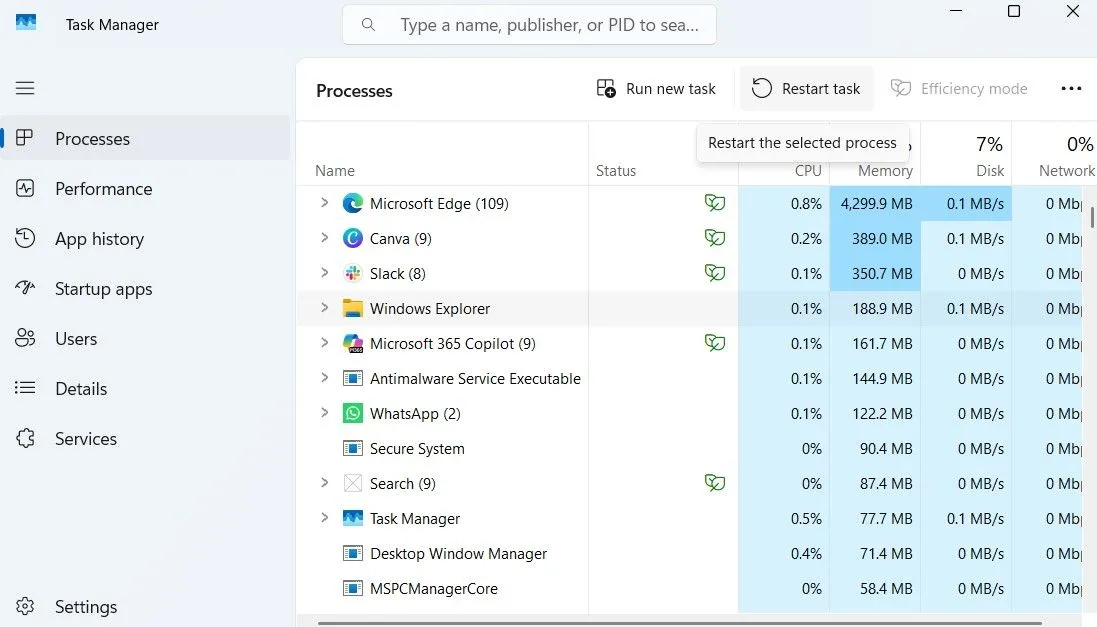 Khởi động lại Windows Explorer trong Task Manager
Khởi động lại Windows Explorer trong Task Manager
Màn hình của bạn có thể nhấp nháy hoặc tạm thời tối đen trong vài giây, điều này là hoàn toàn bình thường. Trong vòng vài giây, màn hình desktop và thanh tác vụ của bạn sẽ tải lại, và Start Menu sẽ xuất hiện trở lại.
Nếu Windows Explorer không tự khởi động lại, bạn cũng có thể khởi động nó thủ công. Để làm điều đó, nhấn Win + R để mở hộp thoại Run, nhập explorer.exe và nhấn Enter.
2. Vô Hiệu Hóa Tính Năng Tự Động Ẩn Thanh Taskbar
Không phải ai cũng thích thanh tác vụ luôn hiển thị cố định ở cuối màn hình. Vì lý do đó, cả Windows 10 và Windows 11 đều có tùy chọn tự động ẩn thanh tác vụ khi không sử dụng. Nếu bạn vô tình kích hoạt tùy chọn này trên máy tính của mình, nó có thể khiến thanh tác vụ và biểu tượng Start Menu biến mất.
Trong trường hợp này, bạn có thể chỉ cần di chuyển con trỏ chuột đến cạnh dưới cùng của màn hình để thanh tác vụ hiện ra. Hoặc, bạn có thể tắt tính năng ẩn thanh tác vụ vĩnh viễn bằng cách làm theo các bước sau:
- Bước 1: Mở Cài đặt
Nhấn tổ hợp phím Win + I để mở ứng dụng Cài đặt (Settings). - Bước 2: Điều chỉnh cài đặt Taskbar
Điều hướng đến thẻ Personalization (Cá nhân hóa) và chọn Taskbar (Thanh tác vụ). Cuộn xuống và mở rộng phần Taskbar behaviors (Hành vi thanh tác vụ). Bỏ chọn hộp Automatically hide the taskbar (Tự động ẩn thanh tác vụ).
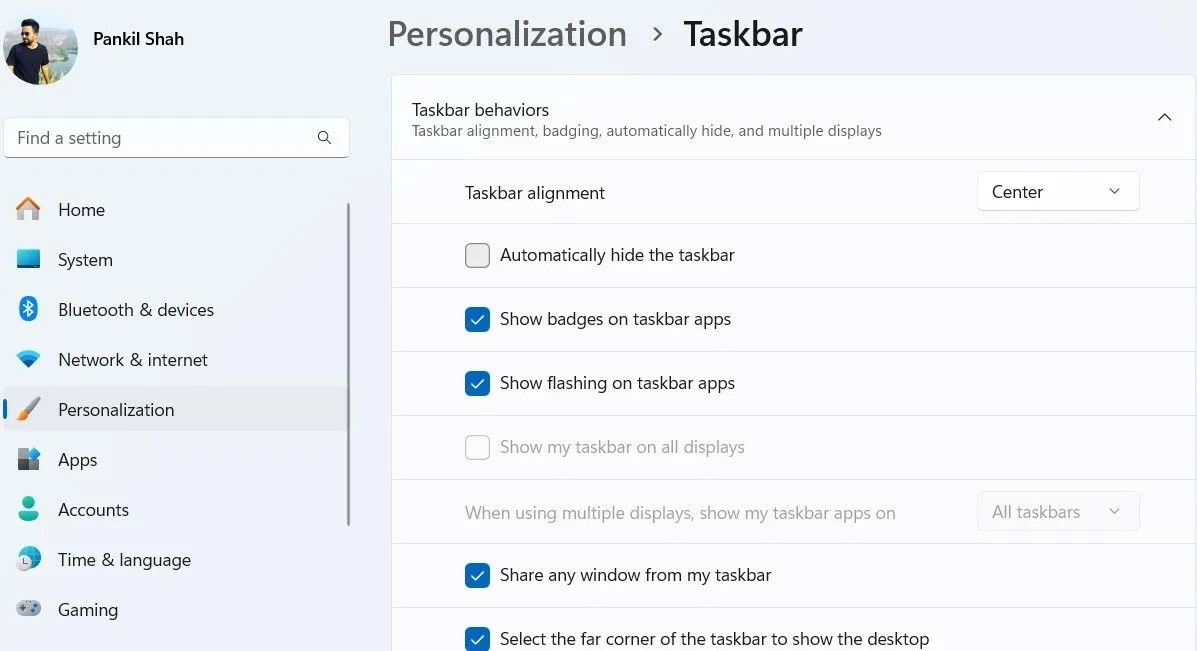 Bỏ ẩn Taskbar trong ứng dụng Cài đặt Windows 11
Bỏ ẩn Taskbar trong ứng dụng Cài đặt Windows 11
Sau khi hoàn tất các bước trên, thanh tác vụ và nút Start Menu của bạn sẽ luôn hiển thị, giúp bạn dễ dàng truy cập chúng.
3. Đăng Ký Lại Các Gói Start Menu (Re-Register Start Menu Packages)
Nếu Start Menu vẫn không hiển thị sau khi thử các giải pháp trên, bạn có thể thử đăng ký lại các gói Start Menu. Quá trình này sẽ cài đặt lại các ứng dụng hệ thống cốt lõi liên quan đến Start Menu mà không ảnh hưởng đến các tệp cá nhân hoặc cài đặt của bạn.
Đừng lo lắng, việc này không phức tạp như tên gọi và chỉ yêu cầu bạn chạy một lệnh duy nhất.
- Bước 1: Mở PowerShell với quyền quản trị
Nhấn tổ hợp phím Win + S để mở menu tìm kiếm. Nhập powershell vào hộp tìm kiếm và chọn Run as administrator (Chạy với quyền quản trị viên). - Bước 2: Chạy lệnh đăng ký lại
Dán lệnh sau vào cửa sổ PowerShell và nhấn Enter:
Get-appxpackage -all *shellexperience* -packagetype bundle |% {add-appxpackage -register -disabledevelopmentmode ($_.installlocation + “appxmetadataappxbundlemanifest.xml”)}Sau khi chạy lệnh trên, hãy kiểm tra xem sự cố với Start Menu của bạn đã được khắc phục chưa.
4. Quét Và Sửa Chữa Các Tệp Hệ Thống Bị Lỗi
Máy tính Windows của bạn dựa vào nhiều tệp hệ thống để hoạt động bình thường. Nếu bất kỳ tệp nào trong số này bị hỏng hoặc thiếu, bạn có thể gặp phải các vấn đề bất thường với Windows, bao gồm cả lỗi Start Menu.
Tin tốt là Windows tích hợp một công cụ hữu ích gọi là System File Checker (SFC) có thể quét máy tính của bạn để tìm các tệp hệ thống bị hỏng và sửa chữa chúng. Dưới đây là cách chạy công cụ này:
- Bước 1: Chạy lệnh SFC
Nhấp chuột phải vào biểu tượng Start hoặc nhấn Win + X để mở menu Power User. Chọn Terminal (Admin) (Cửa sổ dòng lệnh (Quản trị viên)) từ danh sách. Nhập sfc /scannow vào console và nhấn Enter.
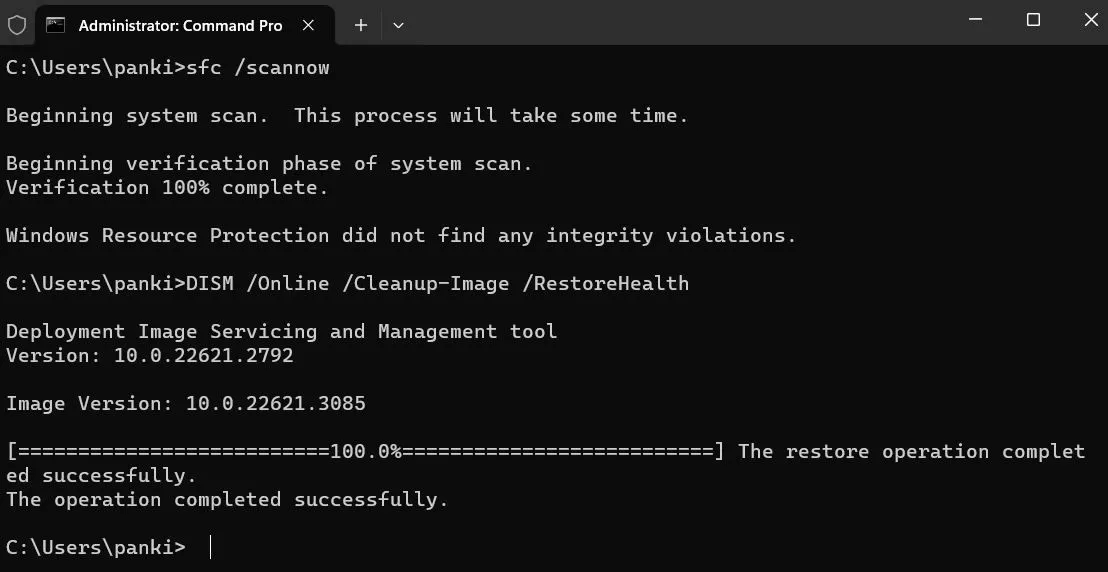 Quét SFC và DISM
Quét SFC và DISM
Đợi quá trình quét hoàn tất, sau đó khởi động lại máy tính của bạn.
Nếu bạn vẫn gặp sự cố, hãy thử chạy quét Deployment Image Servicing and Management (DISM). Công cụ này có thể khắc phục các vấn đề sâu hơn với hình ảnh Windows của bạn. Để làm như vậy, hãy mở ứng dụng terminal một lần nữa và chạy lệnh sau:
Dism /Online /Cleanup-Image /RestoreHealthQuá trình quét này có thể mất một thời gian, vì vậy hãy kiên nhẫn. Sau khi hoàn tất, hãy khởi động lại máy tính một lần nữa và xem liệu vấn đề đã được giải quyết chưa.
5. Thực Hiện Khôi Phục Hệ Thống (System Restore)
Đôi khi, một bản cập nhật Windows bị lỗi, một ứng dụng độc hại hoặc các thay đổi hệ thống không mong muốn có thể khiến Start Menu biến mất bất ngờ. Nếu sự cố này mới bắt đầu gần đây, bạn có thể sử dụng công cụ Khôi phục Hệ thống (System Restore) để giải quyết.
System Restore cho phép bạn đưa máy tính trở lại trạng thái trước đó – trước khi sự cố bắt đầu – mà không ảnh hưởng đến các tệp cá nhân của bạn như tài liệu, ảnh hoặc video. Tuy nhiên, hãy nhớ rằng nó sẽ gỡ bỏ mọi ứng dụng hoặc trình điều khiển đã cài đặt và hoàn tác các cài đặt hệ thống đã thay đổi sau khi điểm khôi phục đó được tạo.
Dưới đây là cách thực hiện Khôi phục Hệ thống:
- Bước 1: Truy cập System Restore
Nhấn tổ hợp phím Win + S để mở menu tìm kiếm. Nhập create a restore point (tạo điểm khôi phục) vào hộp văn bản và nhấn Enter. Dưới thẻ System Protection (Bảo vệ hệ thống), nhấp vào nút System Restore (Khôi phục Hệ thống). - Bước 2: Chọn điểm khôi phục
Nhấp Next (Tiếp theo). Chọn một điểm khôi phục được tạo trước khi sự cố Start Menu bắt đầu. Sau đó, nhấp vào Next (Tiếp theo). - Bước 3: Hoàn tất khôi phục
Xem lại tất cả các chi tiết và nhấn Finish (Hoàn tất).
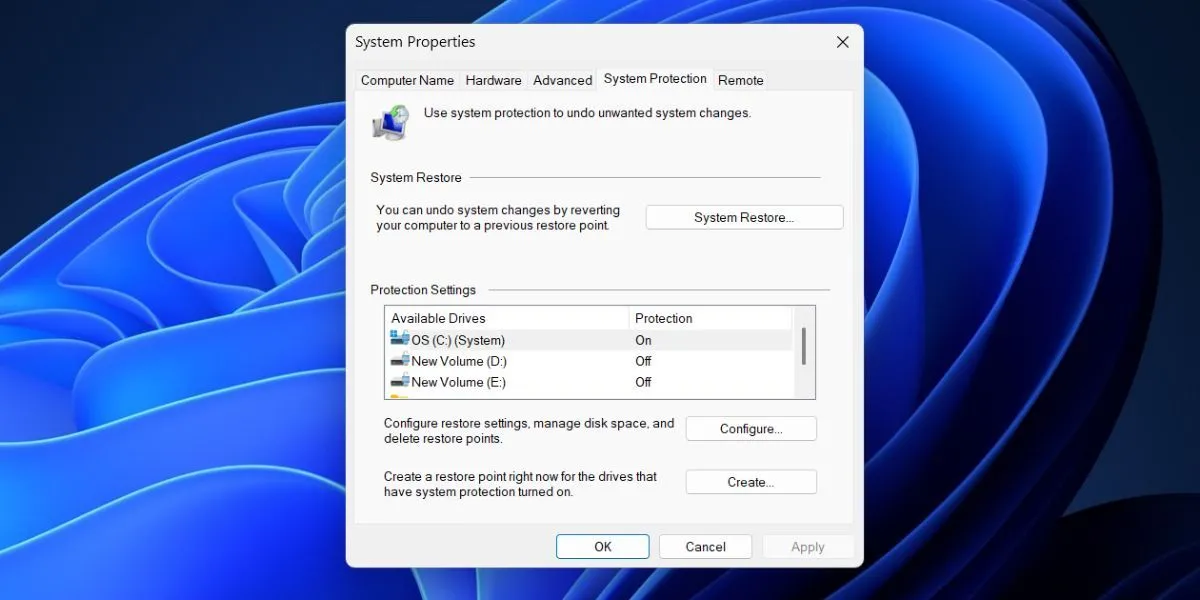 Mở Khôi phục Hệ thống thông qua cửa sổ Thuộc tính Hệ thống Nâng cao
Mở Khôi phục Hệ thống thông qua cửa sổ Thuộc tính Hệ thống Nâng cao
Đợi Windows quay trở lại điểm đã chỉ định. Sau đó, vấn đề của bạn sẽ được giải quyết.
Việc Start Menu biến mất có thể khiến bạn cảm thấy như lạc lối trong một căn phòng quen thuộc – mọi thứ bỗng trở nên khó tìm hơn. May mắn thay, việc khôi phục nó không quá khó khăn nếu bạn làm theo các bước chính xác. Một khi Start Menu của bạn đã trở lại, một ý tưởng hay là tùy chỉnh nó để việc điều hướng trong Windows trở nên dễ dàng và thuận tiện hơn cho công việc hoặc giải trí hàng ngày của bạn. Hãy chia sẻ trải nghiệm của bạn khi khắc phục lỗi Start Menu hoặc bất kỳ mẹo nào khác mà bạn biết trong phần bình luận bên dưới!